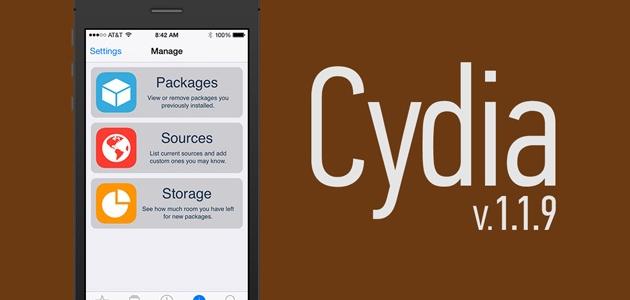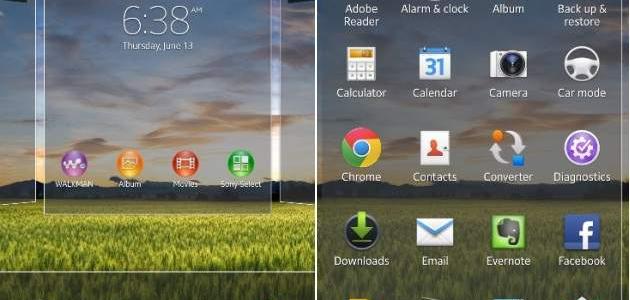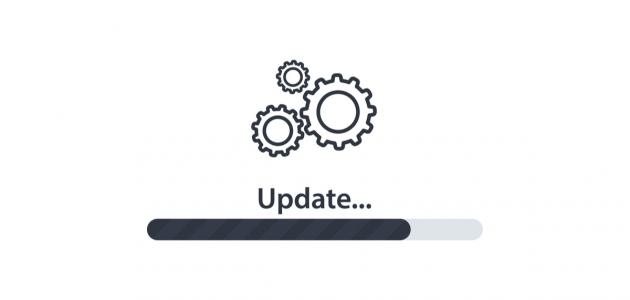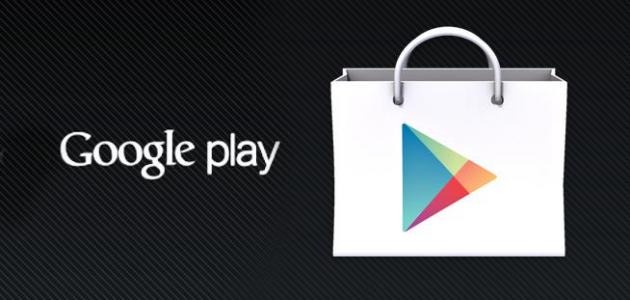محتويات
طريقة إضافة شخص في الواتساب على الآيفون
يُمكن إضافة جهة اتصال في تطبيق الواتساب WhatsApp على جهاز الآيفون iPhone، وذلك من خلال اتباع الخطوات الآتية:[١]
- فتح الواتساب من الشاشة الرئيسية.
- النقر على علامة التبويب الخاصة بجهات الاتصال Contacts الموجودة أسفل الشاشة.
- النقر على زر إضافة Add وهي علامة + الموجودة في الركن العلوي الأيمن من الشاشة.
- النقر على حقل نص الاسم الأول First Name، وإدخال اسم جهة الاتصال.
- النقر على زر إضافة الهاتف add phone، وبالتالي سوف تظهر لوحة المفاتيح من أجل كتابة رقم الهاتف المكون من عشرة أرقام.
- إدخال رمز الرقم الدولي ورمز المنطقة، وسوف يتمّ إضافة المسافات، والشرطات، والأقواس، تلقائياً.
- النقر على زر تمّ Done الموجود أعلى يمين الشاشة.
- ملاحظة: تكون جهات الاتصال الخاصة بالواتساب مرتبطةً بجهات الاتصال الموجودة على الآيفون، أي أنّ كلّ شخص من جهات اتصال الهاتف لديه بالفعل تطبيق الواتساب فإنّه سيظهر على جهات الاتصال على الواتساب.
طريقة إضافة شخص في الواتساب على الأندرويد
يُمكن إضافة جهة اتصال في الواتساب على جهاز الأندرويد Android، وذلك من خلال اتباع الخطوات الآتية:[٢]
- فتح تطبيق الواتساب.
- النقر على أيقونة المحادثة الموجودة في الجانب العلوي الأيمن من الشاشة والتي تقع على يسار أيقونة النقاط الثلاثة الرأسية.
- النقر على أيقونة رمز الشخص التي تحتوي على علامة الزائد + الموجودة في الزاوية العليا اليمنى من الشاشة.
- كتابة اسم الشخص في حقل الاسم Name بالقرب من أعلى الشاشة في صفحة إنشاء جهات اتصال جديدة.
- النقر على حقل الهاتف Phone من أجل إدخال رقم هاتف جهة الاتصال المراد إضافته.
- النقر على تم Done في الزاوية العليا اليسرى.
طريقة إرسال رسالة عبر واتساب من الآيفون
يُمكن إرسال رسالة عبر واتساب من جهاز الآيفون، وذلك من خلال اتباع الخطوات الآتية:[٣]
- فتح واتساب من الشاشة الرئيسية، ثمّ النقر على علامة التبويب الخاصة بجهات الاتصال Contacts.
- النقر على جهة الاتصال المراد إرسال رسالة لها.
- النقر على إرسال الرسالة send message.
- النقر على حقل النص text field، ثمّ إنشاء الرسالة.
- النقر على إرسال Send من أجل إرسالها.
طريقة إرسال رسالة عبر واتساب من الأندرويد
يُمكن إرسال رسالة عبر واتساب من جهاز الأندرويد، وذلك من خلال اتباع الخطوات الآتية:[٤]
- فتح تطبيق الواتساب.
- النقر على قائمة جهات الاتصال Contacts، أو السحب لليسار من أجل عرض جهات الاتصال.
- النقر على جهة الاتصال المراد إرسال رسالة لها.
المراجع
- ↑ LUKE FILIPOWICZ (31-1-2016), “How to add and block contacts in WhatsApp for iPhone”، www.imore.com, Retrieved 8-10-2018. Edited.
- ↑ “How to Add a Contact on WhatsApp”, www.wikihow.com, Retrieved 8-10-2018. Edited.
- ↑ MARC LAGACE (1-2-2016), “How to send messages with WhatsApp for iPhone”، www.imore.com, Retrieved 8-10-2018. Edited.
- ↑ MICK SYMONS (8-9-2017), “How to send messages with WhatsApp for Android”، www.androidcentral.com, Retrieved 8-10-2018. Edited.